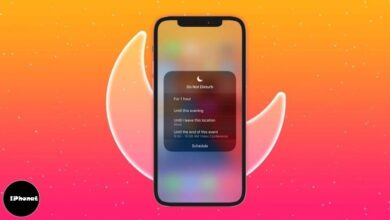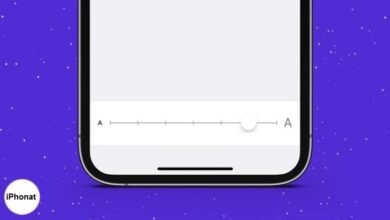الإعدادات الهامة لـ iPhone التي يجب تغييرها الآن
22 اعادات هامة لـايفون التي يجب تغييرها الآن
الإعدادات الهامة لـ iPhone التي يجب تغييرها الآن ، جديد على iOS؟ ربما تكون مستخدمًا منتظمًا يطلع على الإعدادات ، ويتساءل عما يمكنك فعله بجهاز iPhone الخاص بك. لقد قمت بتجميع قائمة تضم 22 من إعدادات iPhone الأساسية التي يجب عليك تغييرها الآن.
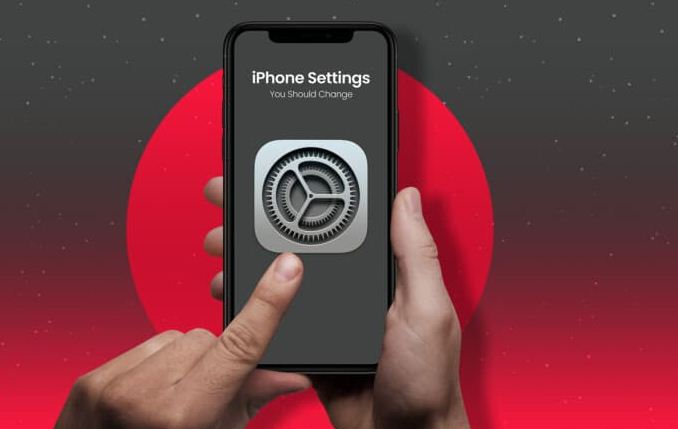
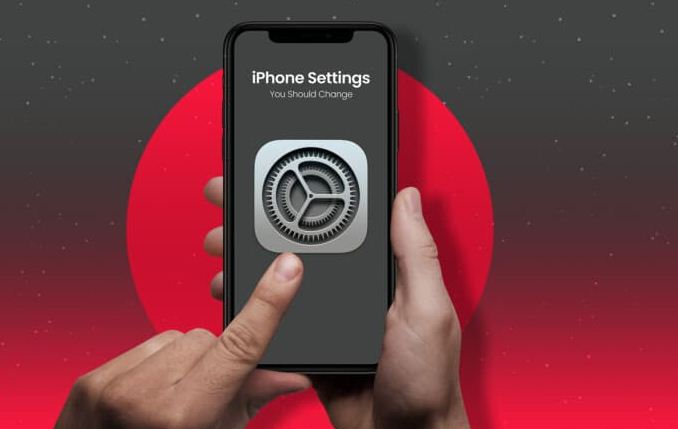
حتى لو كنت من مستخدمي iOS المتمرسين ، أراهن أن واحدة على الأقل من الميزات الموجودة في هذه المقالة ستعلمك شيئًا ما. من منع الوصول غير المصرح به إلى البيانات الحساسة ، وتحسين تجربة المشاهدة إلى إضافة طبقة إضافية من الحماية لجهاز iPhone الخاص بك ، يمكنك تخصيص أكثر مما تعتقد.
لذا ، اختر القائمة المصنوعة يدويًا أدناه لتهيئة كل ما يهم!
22 من إعدادات iPhone التي تحتاج إلى معرفتها
- قم بإيقاف تشغيل الإعلانات المخصصة
- قم بإيقاف تشغيل iPhone Analytics وخدمات النظام لإيقاف مشاركة البيانات مع Apple
- تعطيل التقييمات والمراجعات داخل التطبيق
- تعطيل تشغيل الفيديو التلقائي
- قم بتغيير رمز المرور إلى أبجدي رقمي
- ثم قم بتعطيل الوصول إلى Siri والتحكم في المنزل ومركز التحكم عند قفله
- قم بتمكين المصادقة الثنائية لمزيد من الأمان
- تعطيل ملحقات USB
- تقييد وصول الميكروفون والكاميرا إلى تطبيقات معينة
- تفعيل PIN لبطاقة SIM
- تخصيص الخصوصية والأمان في Safari
- ضبط القفل التلقائي
- تمكين True Tone و Night Shift
- قم بتشغيل Find My iPhone لتتبع جهازك المفقود
- Enable Wi-Fi Assist
- تحسين التخزين بتنسيق عالي الكفاءة
- قم بتشغيل قابلية الوصول
- أوقف نقرات لوحة المفاتيح
- تعطيل التصحيح التلقائي في لوحات المفاتيح
- ضبط الطوارئ SOS
- تمكين “الرجاء عدم الإزعاج أثناء القيادة”
- تمكين مدة استخدام الجهاز
1. قم بإيقاف تشغيل الإعلانات المخصصة
بناءً على عادات الاستخدام الخاصة بك ، تعرض Apple الإعلانات التي قد تهمك. ومع ذلك ، يمكنك تقييد تتبع الإعلانات (الذي يجمع البيانات لعرض الإعلانات المستهدفة) عن طريق إيقاف تشغيل الإعلانات المخصصة. للقيام بذلك ، افتح الإعدادات → الخصوصية → قم بالتمرير لأسفل واضغط على Apple Advertising → قم بإيقاف تشغيل الإعلانات المخصصة .
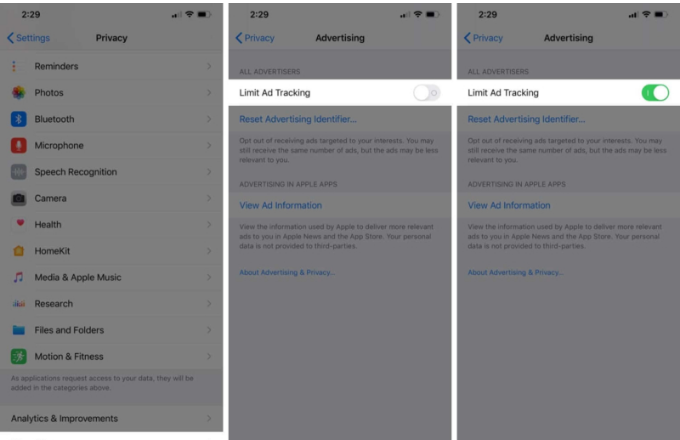
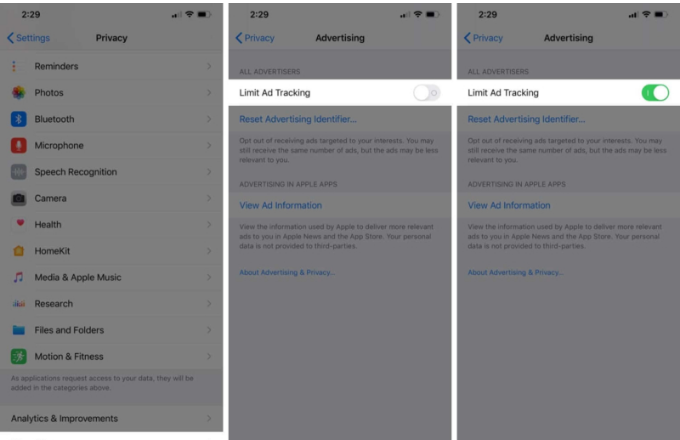
2. قم بإيقاف تشغيل iPhone Analytics وخدمات النظام لإيقاف مشاركة البيانات مع Apple
تحتاج Apple إلى جمع بيانات التشخيص والاستخدام من جهاز iPhone الخاص بك لتحسين تجربة المستخدم الإجمالية. ومع ذلك ، يمكنك الحصول على الحرية الكاملة لإلغاء الاشتراك في جمع البيانات هذا وقتما تشاء.
للتحكم في بياناتك ، افتح الإعدادات ← الخصوصية ← خدمات الموقع ← قم بالتمرير لأسفل واضغط على خدمات النظام . في هذه الشاشة ، يمكنك تعطيل الوصول إلى العديد من الأشياء مثل الاقتراحات المستندة إلى الموقع ، وتحليلات iPhone ، والمزيد. لذلك ، يمكنك ضبط كل شيء وفقًا لاحتياجاتك.
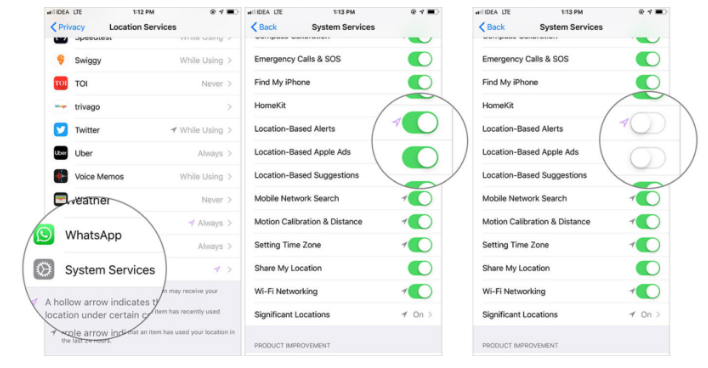
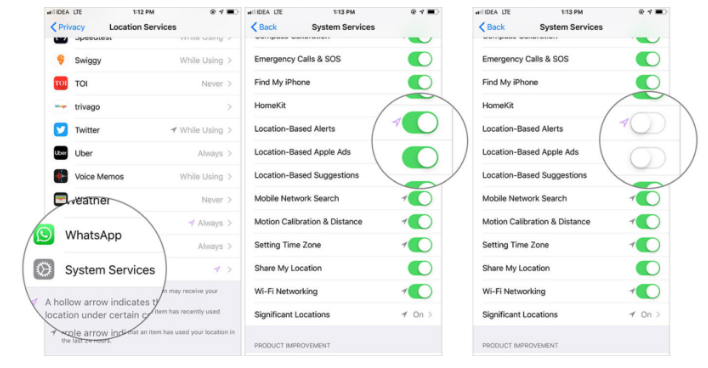
3. تعطيل التقييمات والمراجعات داخل التطبيق
في بعض الأحيان ، قد تكون التقييمات والمراجعات داخل التطبيق مشتتة للانتباه – خاصة عندما تبدأ في الظهور مرارًا وتكرارًا. لحسن الحظ ، هناك طريقة سريعة لإيقاف مثل هذه النوافذ المنبثقة.
للقيام بذلك ، قم بتشغيل الإعدادات وتوجه إلى قسم متجر التطبيقات . بعد ذلك ، قم بتبديل التقييمات والمراجعات داخل التطبيق .
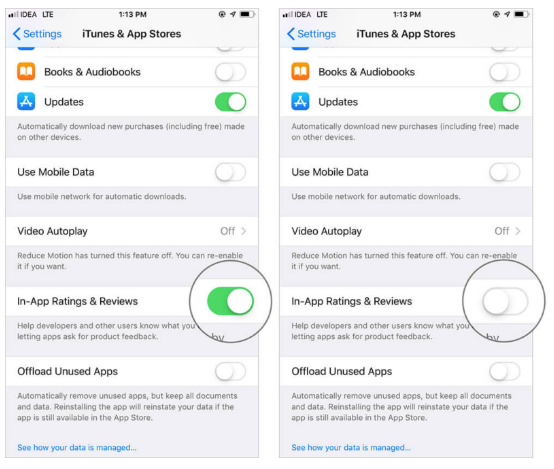
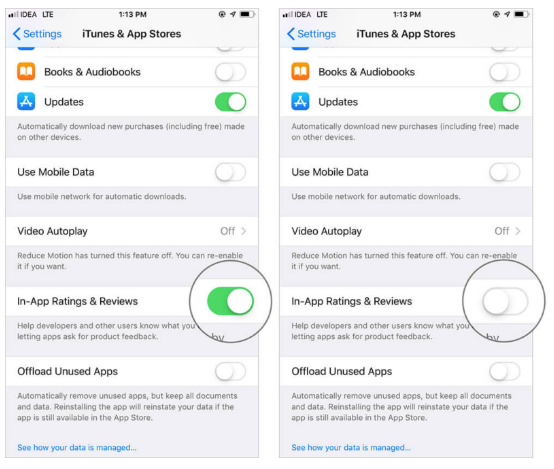
4. تعطيل تشغيل الفيديو التلقائي
تعد معاينات مقاطع الفيديو القصيرة للتطبيقات والألعاب مفيدة لأنها تعرض لك نظرة سريعة على ما تقدمه. ومع ذلك ، يمكنهم بسهولة استنزاف النسبة المئوية لبطارية iPhone وتناول استخدام البيانات الخلوية.
ولكن لا داعي للقلق حيث يمكنك بسهولة تعطيل التشغيل التلقائي للفيديو لتصفح متجر التطبيقات براحة بال تامة .
لإنجاز ذلك ، انتقل إلى الإعدادات ← متجر التطبيقات ← انقر فوق تشغيل تلقائي للفيديو . الآن ، يمكنك اختيار إيقاف لتعطيل هذه الميزة تمامًا ، أو السماح بتشغيل مقاطع الفيديو على شبكة Wi-Fi فقط.
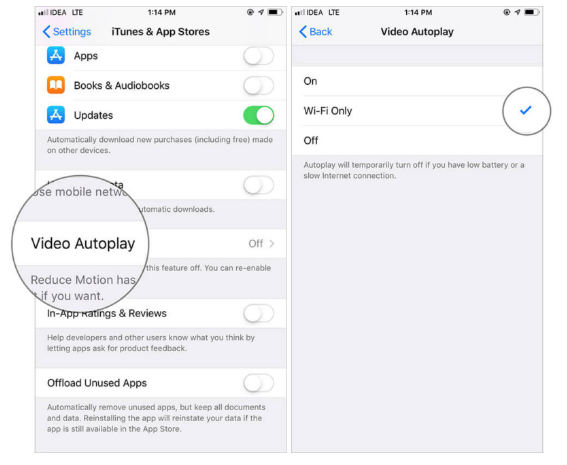
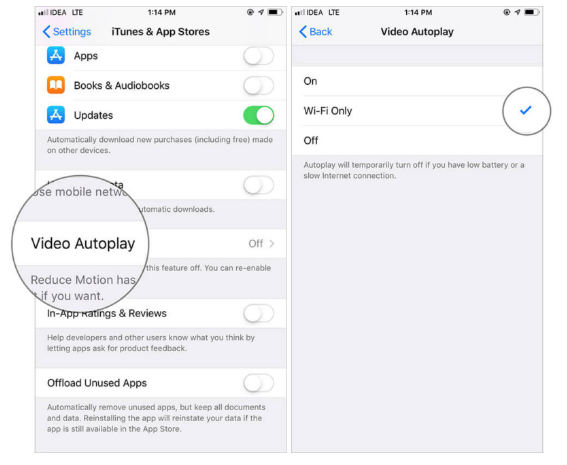
5. تغيير رمز المرور إلى أبجدي رقمي
لا يُنصح باستخدام كلمة مرور مكونة من أربعة أرقام لسببين. من السهل تخمينها ويمكن أن تلحق الضرر بمعلوماتك الحساسة.
ل تغيير اي فون رمز المرور الخاص إلى أبجدية ، وفتح إعدادات → الوجه / ID اللمس ورمز المرور → أدخل رمز المرور الحالي الخاص بك، ثم اضغط على تغيير رمز المرور . أدخل رمز المرور القديم مرة أخرى ← اضغط على خيارات رمز المرور ← رمز أبجدي رقمي مخصص . تذكر أن تقوم بتعيين رمز مرور قوي!
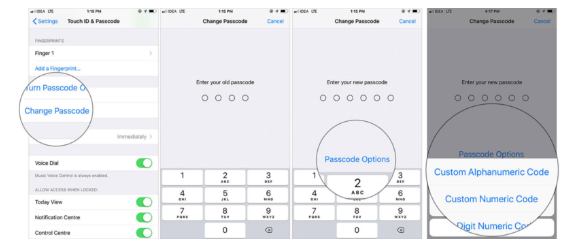
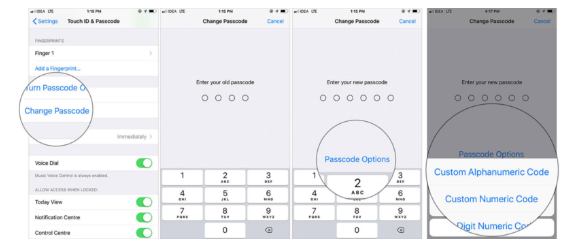
6. قم بتعطيل الوصول إلى Siri و Home Control و Control Center عند قفله
في حين أن الوصول السريع إلى الميزات الشائعة مثل Siri ومركز التحكم والمحفظة مباشرة من شاشة القفل يعد أمرًا مريحًا ، إلا أنه يضر خصوصيتك. من الأفضل تعطيل الوصول إلى الميزات الأساسية مثل هذه.
للقيام بذلك ، قم بتشغيل الإعدادات → Face / Touch ID & Passcode → اسحب لأسفل إلى قسم السماح بالوصول عند القفل .
الآن ، يمكنك تعطيل الوصول إلى العديد من الوظائف مثل Control Center و Notification Center و Siri والمزيد. تأكد من تبديل الإعدادات بمعلومات حساسة!
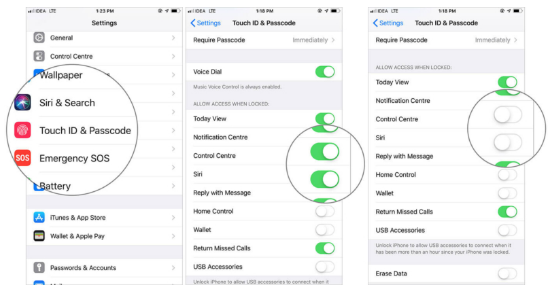
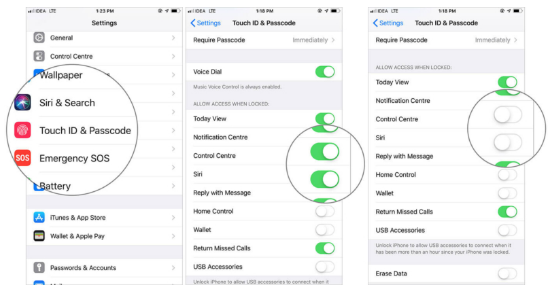
7. قم بتمكين المصادقة الثنائية لمزيد من الأمان
تضيف المصادقة الثنائية من Apple طبقة أخرى من الحماية لجهازك. يمكن أن تقطع شوطًا طويلاً في تقديم درع قوي ليس فقط لجهازك الشخصي ، ولكن لبياناتك الشخصية أيضًا. لذلك ، من الحكمة إبقائه ممكّنًا.
للبدء ، افتح الإعدادات ← ملف التعريف الخاص بك ← كلمة المرور والأمان ← أدخل كلمة مرور معرف Apple ← تشغيل المصادقة الثنائية ← اضغط على متابعة . ثم قم بإعداده باتباع التعليمات .
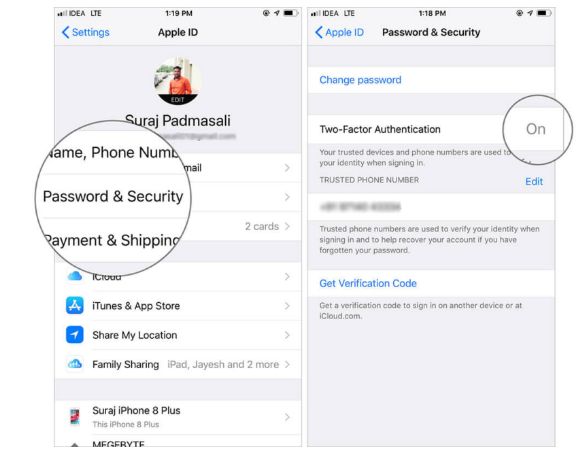
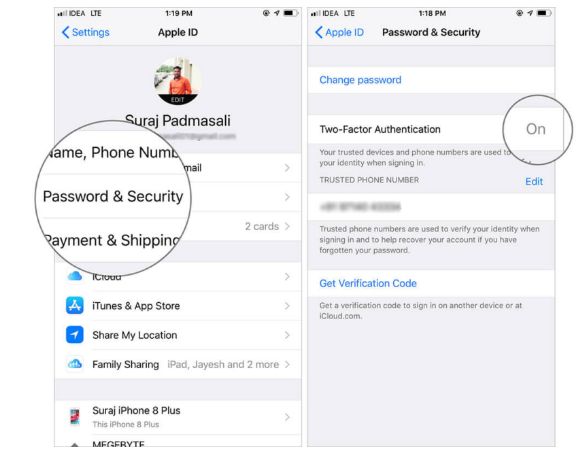
8. تعطيل ملحقات USB
يعد وضع تقييد المحتوى عبر USB ميزة أمان مدروسة جيدًا تحمي جهاز iPhone الخاص بك من البرامج الضارة. يمنع جهازك من الاتصال بملحق إذا لم يتم إلغاء قفله لأكثر من ساعة.
للتأكد من تمكين هذا الأمان ، توجه إلى الإعدادات → Face / Touch ID & Passcode . بعد ذلك ، تأكد من إيقاف تشغيل مفتاح ملحقات USB .
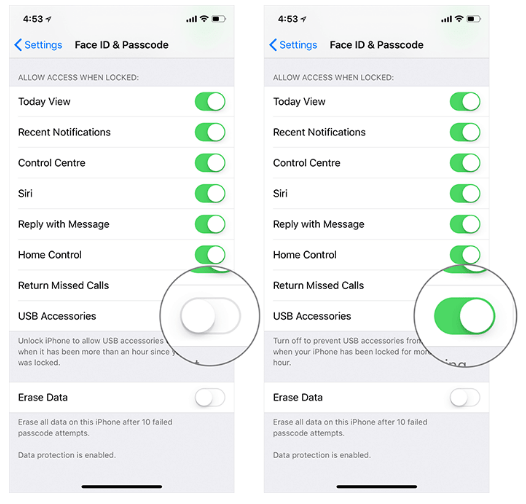
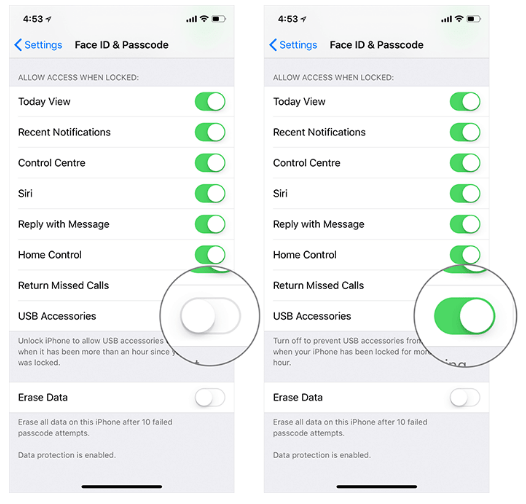
9. تقييد وصول الميكروفون والكاميرا إلى تطبيقات معينة
هل سبق أن نقرت على “سماح” في تطبيق يطلب استخدام الميكروفون أو الكاميرا؟ هل تريد التوقف عن منح حق الوصول إلى هذه التطبيقات؟ إليك ما يجب فعله:
قم بتشغيل الإعدادات ← الخصوصية ← اضغط على الميكروفون وأوقف تشغيل المفتاح بجوار التطبيق (التطبيقات) الذي تريد تقييد وصول الميكروفون إليه.
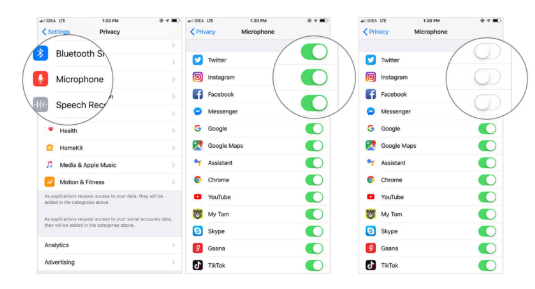
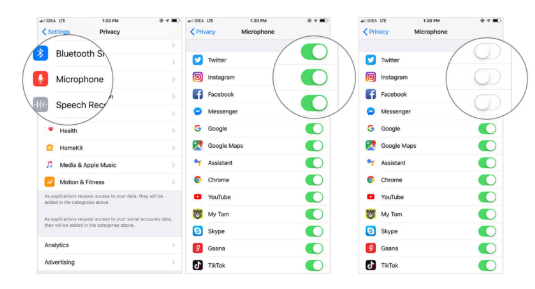
وبالمثل ، يمكنك النقر فوق الكاميرا ثم تعطيل المفتاح لبعض التطبيقات التي لا تريد الوصول إلى الكاميرا الخاصة بك.
10. تمكين PIN لبطاقة SIM
ماذا لو سرق شخص ما جهاز iPhone الخاص بك وبدأ في استخدام بطاقة SIM لابتزاز الآخرين؟ أقل ما يقال أن ذلك سيكون كارثة!
لماذا تمنح أي شخص فرصة لتعطيل حياتك بينما يمكنك تمكين رقم التعريف الشخصي لبطاقة SIM ومنعهم من استخدامه؟ للبدء ، افتح الإعدادات ← البيانات الخلوية / الهاتف المحمول ← رمز PIN لبطاقة SIM ← قم بتشغيل مفتاح PIN لبطاقة SIM ← أدخل رقم التعريف الشخصي وستكون قد انتهيت!
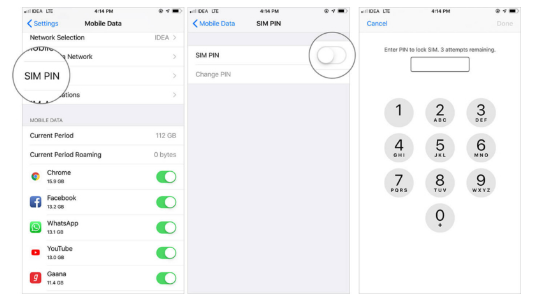
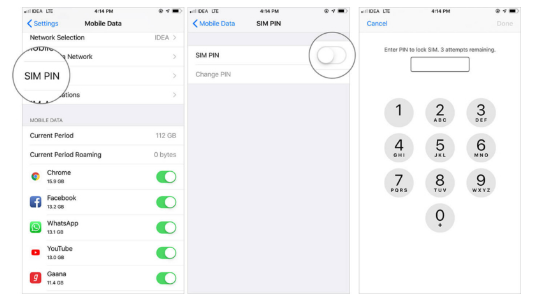
11. تخصيص الخصوصية والأمن في Safari
يوفر Safari تجربة تصفح ويب آمنة جدًا. ومع ذلك ، إذا كنت ترغب في ذلك ، يمكنك تخصيصه بشكل أكبر لإبعاد مرسلي البريد العشوائي أو متتبعي البيانات.
لإنجاز ذلك ، توجه إلى الإعدادات → Safari → ضمن الخصوصية والأمان ، لديك خيارات متعددة مثل منع التتبع عبر المواقع ، وحظر جميع ملفات تعريف الارتباط ، والتحذير من مواقع الويب الاحتيالية ، والمزيد .
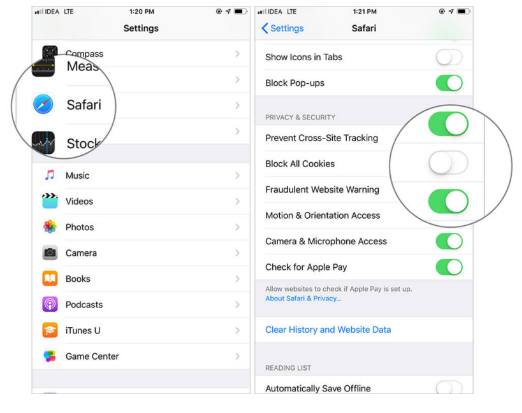
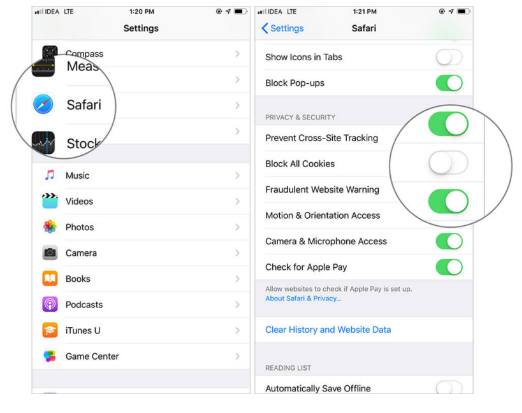
لذا ، اضبط كل شيء للتنقل عبر الويب بمزيد من الحماية!
ملاحظة : إذا قمت بالترقية مؤخرًا إلى iOS 15 ولا تتخيل شريط البحث في الجزء السفلي من الشاشة ، فيمكنك تغييره مرة أخرى إلى الأعلى ضمن علامات التبويب .
12. ضبط القفل التلقائي
يقوم iOS تلقائيًا بإغلاق جهاز iPhone الخاص بك بعد وقت محدد مسبقًا عندما لا يكتشف أي تفاعل بشري. فهو لا يمنع استهلاك الطاقة غير الضروري فحسب ، بل يمنع الآخرين أيضًا من مشاهدة المحتوى الخاص بك.
من الأفضل ضبط القفل التلقائي على الحد الأدنى. يتم تعتيم الشاشة تلقائيًا قبل 10 ثوانٍ ، لذا سيكون خيار 30 ثانية قصيرًا جدًا. للحصول على أفضل النتائج ، اختر إما خيار دقيقة أو دقيقتين ليناسب احتياجاتك.
لضبط هذا ؛ افتح الإعدادات ← العرض والسطوع ← القفل التلقائي . سترى خيارات متعددة مثل 30 ثانية ، 1 دقيقة ، إلخ. اختر خيارك المفضل وأنت على ما يرام.
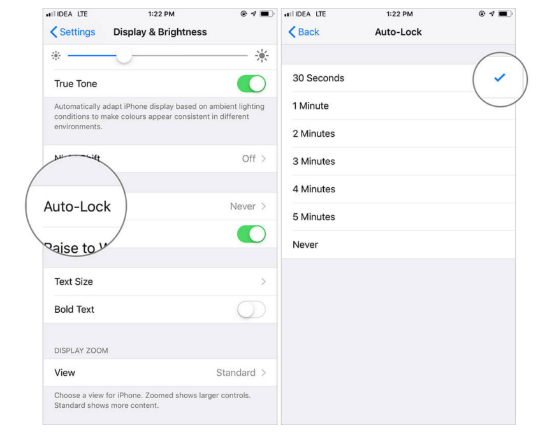
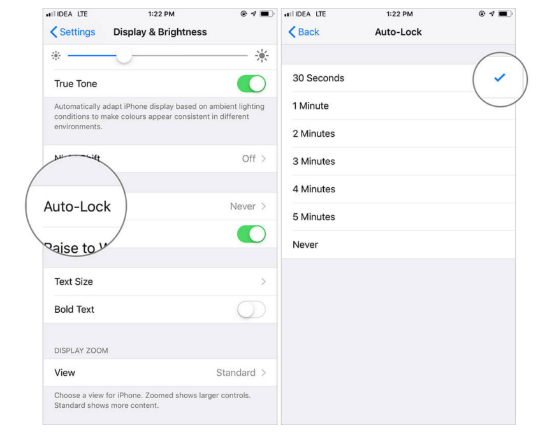
13. تمكين True Tone و Night Shift
تم تصميم True Tone و Night Shift لتحسين تجربة مشاهدة iPhone. بينما تقوم True Tone تلقائيًا بتكييف شاشة iPhone الخاصة بك وفقًا لظروف الإضاءة المحيطة ، فإن Night Shift يغير ألوان الشاشة بحيث تكون عيناك أكثر راحة عند النظر إلى الشاشة.
لتمكين هذه الميزات ، توجه إلى الإعدادات → العرض والسطوع . قم بتشغيل True Tone ، قم بتشغيل المفتاح الخاص بها.
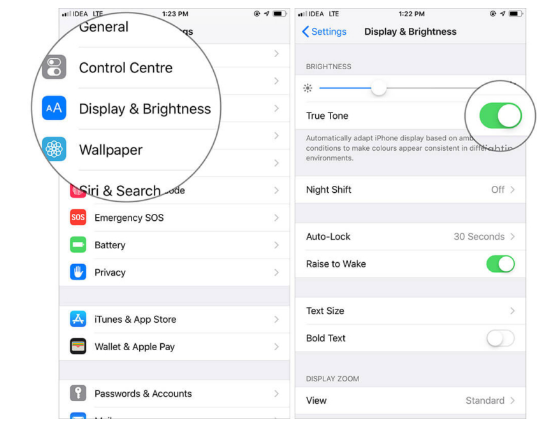
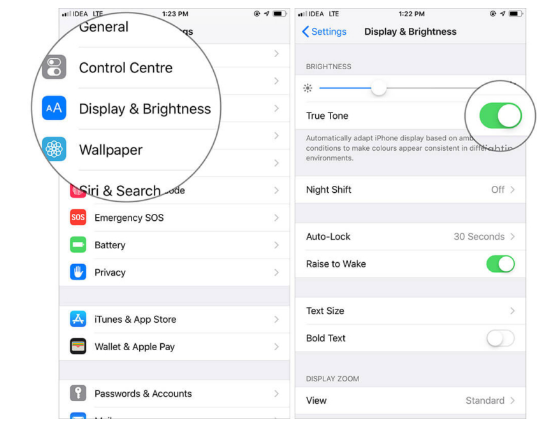
لتنشيط Night Shift ، انقر فوق خيار الإعدادات الخاص به وقم بتخصيصه حسب رغبتك.
14. قم بتشغيل Find My iPhone لتتبع جهازك المفقود
” Find My iPhone ” هي ميزة متقدمة معروفة لتتبع الأجهزة. يمكن أن يكون مفيدًا للغاية في العثور على أجهزة Apple المفقودة. لذا ، تأكد من تمكينه.
افتح الإعدادات ← ملف التعريف الخاص بك ← iCloud ← انقر فوق العثور على الـ iPhone الخاص بي . وتأكد من تشغيل مفتاح التبديل.
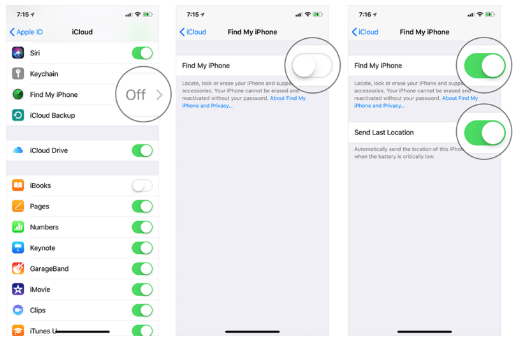
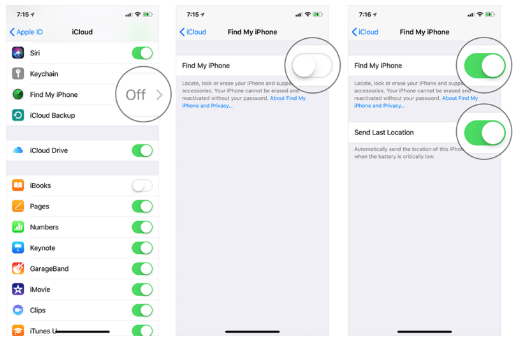
15. Enable Wi-Fi Assist
تخيل أنك تشاهد عرض Netflix المفضل لديك عندما يبدأ اتصال Wi-Fi فجأة في الانقطاع والخروج – مما يؤدي إلى توقف مشاهدة الشراهة.
ألن يكون من الأفضل إذا كان جهازك متصلاً تلقائيًا ببيانات الجوال عندما ينتقل اتصال Wi-Fi جنوبًا؟ هذا هو المكان الذي تلعب فيه خدمة Wi-Fi Assist .
لتشغيله ، قم بتشغيل الإعدادات → Cellular / Mobile Data → قم بالتمرير لأسفل ، وتأكد من تشغيل Wi-Fi Assist .
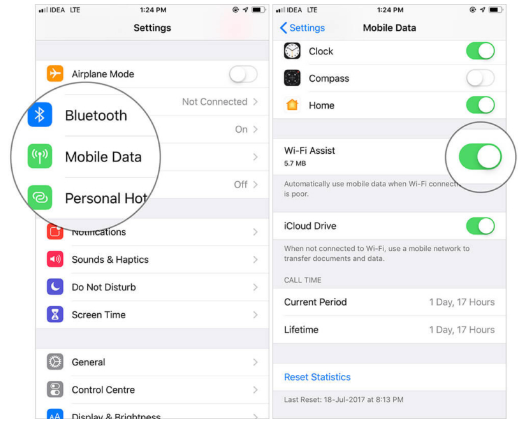
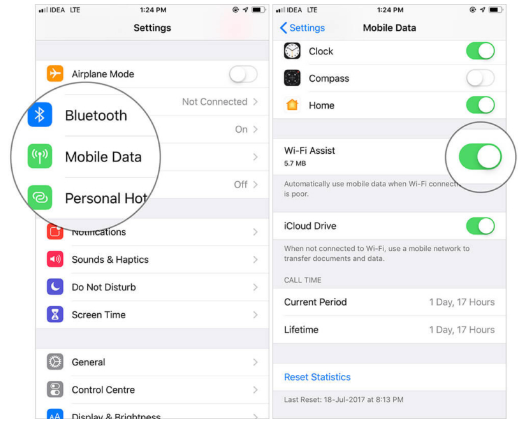
16. تحسين التخزين بتنسيق عالي الكفاءة
من خلال الاستفادة الكاملة من التنسيق عالي الكفاءة ، يمكنك تقليل حجم ملف الصور ومقاطع الفيديو الخاصة بك بنسبة تصل إلى 50٪. أوصي به كواحد من أفضل الطرق لإدارة تخزين iPhone الخاص بك ومنع الجهاز من التشوش.
للبدء ، قم بتشغيل الإعدادات → قم بالتمرير لأسفل وانقر فوق الكاميرا → التنسيقات → تأكد من تحديد كفاءة عالية .
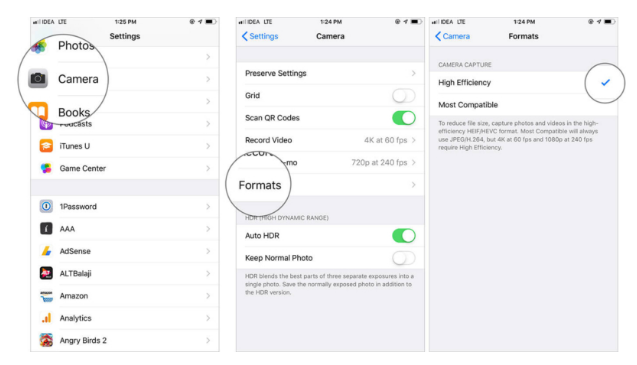
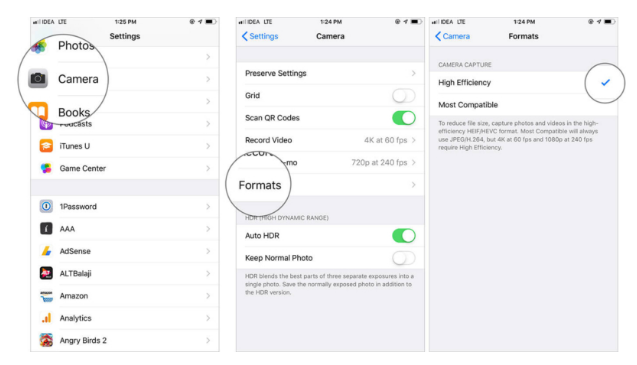
17. قم بتشغيل قابلية الوصول
على الرغم من أن أجهزة iPhone ذات الشاشة الكبيرة تعتبر رائعة لعرض الوسائط وتصفح الويب والألعاب ، إلا أنها ليست مريحة عندما تريد استخدام يد واحدة فقط. إذا وجدت أنه من غير المريح استخدام جهازك بيد واحدة ، فيجب أن تستفيد من إمكانية الوصول.
لتمكينه ، افتح الإعدادات ← إمكانية الوصول ← اللمس ← قم بتشغيل مفتاح قابلية الوصول .
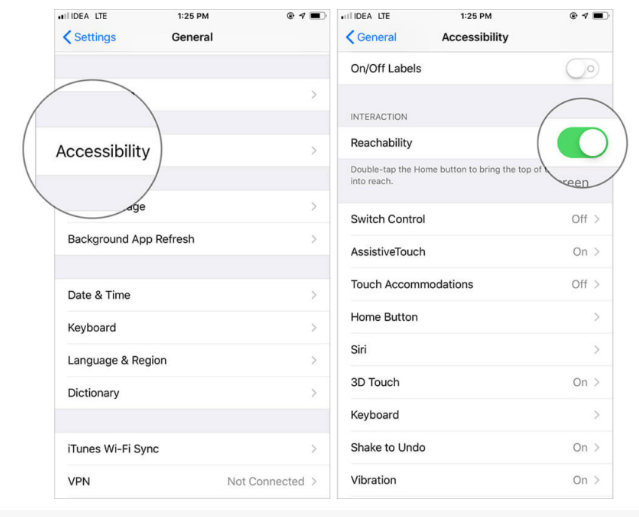
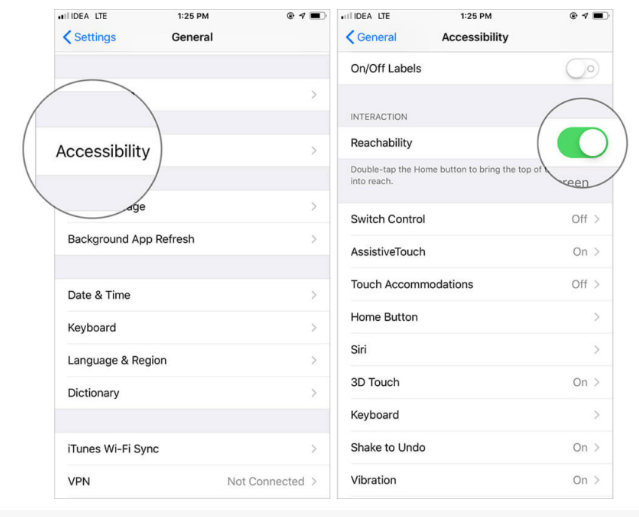
لاستخدام هذه الميزة على سلسلة iPhone X أو أحدث ، اسحب لأسفل من منتصف الصف السفلي للتطبيقات.
عندما تكون داخل أحد التطبيقات ، المس بإصبعك على شريط الإيماءات واسحب لأسفل لاستدعاء إمكانية الوصول.
على أجهزة iPhone الكلاسيكية مثل iPhone 7/7 Plus و 8/8 Plus مع Touch ID ، تحتاج إلى النقر نقرًا مزدوجًا على زر الصفحة الرئيسية.
عند تنشيطه ، سينزلق المحتوى الموجود في النصف العلوي من الشاشة لأسفل ، مما يجعل التفاعل معه أكثر راحة لإبهامك وأصابعك.
18. أوقف نقرات لوحة المفاتيح
على الرغم من أن صوت النقر على لوحة المفاتيح قد يكون مفيدًا في إخبارك بأنك قد سجلت ضغطة مفتاح ، فقد تبدأ في إثارة أعصابك ؛ خاصة في الليل أو عندما تكون في اجتماع. لحسن الحظ ، يمكنك إيقاف تشغيله بسهولة.
للقيام بذلك ، افتح الإعدادات -> الأصوات واللمسات – ثم أوقف تشغيل مفتاح نقرات لوحة المفاتيح .
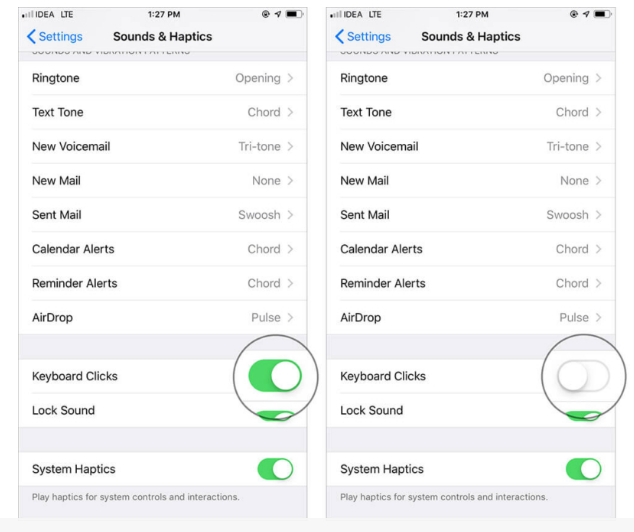
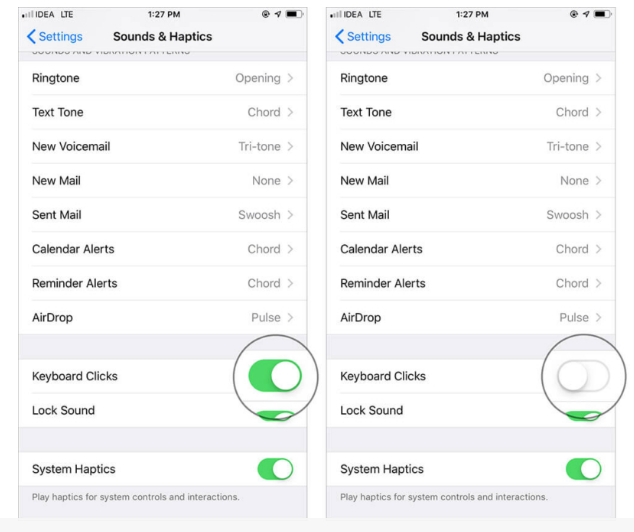
19. تعطيل التصحيح التلقائي في لوحات المفاتيح
لا تفهموني خطأ؛ أجد التصحيح التلقائي مفيدًا جدًا عندما يلتقط أخطائي. لكن في بعض الأحيان ، لا يبدو أنها تعمل بشكل صحيح ، وقد تعيق سرعات الكتابة. إذا كانت هذه هي الحالة ، فقد ترغب في إيقاف تشغيلها.
للقيام بذلك ، افتح الإعدادات -> عام -> لوحة المفاتيح ثم أوقف تشغيل مفتاح التصحيح التلقائي .
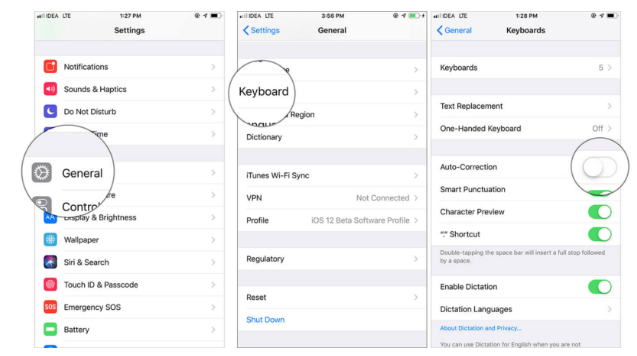
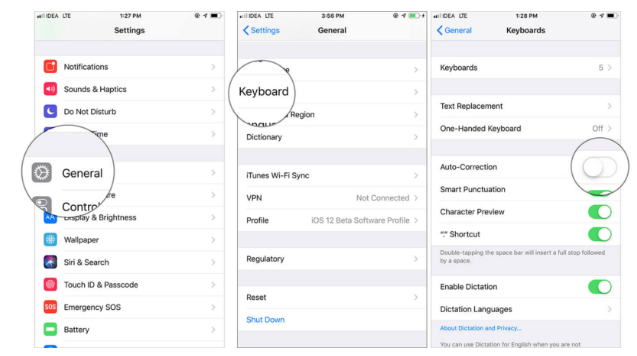
20. تعيين الطوارئ SOS
الطوارئ SOS هي ميزة منقذة للحياة. يتيح لك الاتصال بخدمات الطوارئ بسرعة من خلال النقر فوق الزر الجانبي 5 مرات. لمعرفة مدى أهمية هذه الميزة ، تأكد من تشغيلها دائمًا في الإعدادات → قسم الطوارئ SOS .
21. تمكين عدم الإزعاج أثناء القيادة
يجب علينا جميعًا أن نصل إلى ظروف قيادة أكثر أمانًا ، مع ضمان اتباعنا للقواعد بعناية. اعتاد نظام iOS على امتلاك ميزة تسمى ” عدم الإزعاج أثناء القيادة ” تعمل على كتم المكالمات والرسائل النصية والإشعارات الواردة أثناء التنقل لمنع الانحرافات التي تسبب الحوادث.
ومع ذلك ، يبدو أن هذا الخيار مفقود من نظام التشغيل iOS 15. لحسن الحظ ، توصلنا إلى حل بديل ذكي سينجز نفس الشيء تقريبًا.
للبدء ، افتح الإعدادات وتوجه إلى التركيز ← عدم الإزعاج . ضمن قسم التشغيل تلقائيًا ، انقر فوق إضافة جدول أو أتمتة . الآن ، اضغط على التطبيق . حدد إما الخرائط أو تطبيق الموسيقى المفضل لديك (مثل Apple Music أو Spotify) لتشغيل ” عدم الإزعاج” تلقائيًا عند فتح هذه التطبيقات.
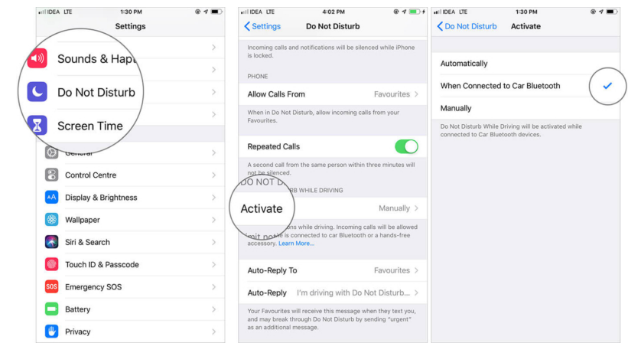
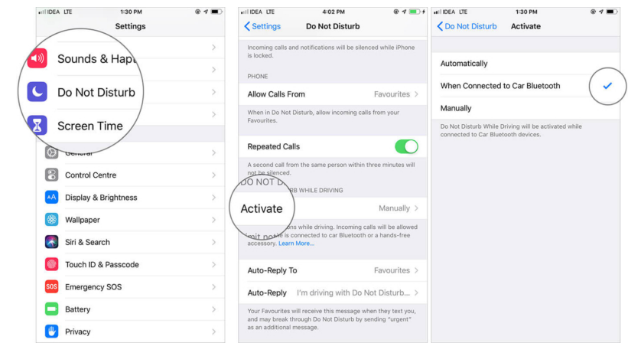
طالما احتفظت بالتطبيق الذي أضفته إلى التشغيل الآلي لفتحه ، فسيظل “عدم الإزعاج” ممكّنًا. بمجرد إغلاق التطبيق ، يتم تعطيل “عدم الإزعاج” تلقائيًا.
22. تمكين Screen Time
قدمت Apple ميزة رقابة أبوية قوية تسمى “Screen Time” مرة أخرى في نظام التشغيل iOS 12. يمكنك استخدام هذه الميزة ليس فقط لتتبع استخدام iPhone الخاص بك ولكن أيضًا للمساعدة في التخلص من إدمان الهواتف الذكية. للبدء ، افتح الإعدادات → Screen Time . الآن ، لديك خيارات متعددة:
- وقت التوقف عن العمل : يتيح لك تعيين جدول لا ترغب في استخدام جهازك خلاله. بناءً على احتياجاتك ، يمكنك أيضًا تخصيص وقت التوقف لاستبعاد أيام (الأحد ، على سبيل المثال) أو وضع قيد لبضع ساعات فقط في يوم معين.
- حدود التطبيق : يمكنك تعيين حدود زمنية يومية لفئات التطبيق. على سبيل المثال ، يمكنك تكوين الإعدادات للسماح بالألعاب لمدة ساعة واحدة فقط.
- حدود الاتصال : ضع قيودًا على الأشخاص الذين يمكن التواصل معهم وفي أي وقت.
- مسموح به دائمًا : سترى التطبيقات المسموح بها أثناء فترة التوقف في هذا القسم. يمكنك اختيار عدم السماح بالوصول إلى أي تطبيق من خلال النقر على أيقونة ” + ” الموجودة على يساره. وفقط في حالة رغبتك في إزالة أحد التطبيقات من القسم ” مسموح به” ، انقر فوق الزر ” – ” الأحمر الموجود على يساره.
- قيود المحتوى والخصوصية : يوفر لك التحكم في العديد من الوظائف. على سبيل المثال ، يمكنك استخدام هذا الخيار لتقييد مشتريات iTunes & App Store والاحتفاظ بالموسيقى والأخبار والبودكاست الصريحة بعيدًا عن جهازك والمزيد.
هناك شيء آخر مهم للغاية: تأكد من تعيين رمز مرور Screen Time لمنع أي شخص من إجراء تغييرات غير مرغوب فيها. ما عليك سوى النقر على رمز مرور وقت الشاشة ← إدخال الرمز والتأكيد.
للتعرف على المزيد حول Screen Time ، اتبع هذا الدليل الكامل.
ها أنت ذا!
ترقبوا المزيد …
نأمل أن تكون قد تعرفت على إعداد iPhone مفيد أو اثنين. هناك خيارات للراحة والرقابة الأبوية والعديد من الخيارات للأمان. بالطبع ، ليس هناك ما هو مثالي – ولكن iOS يوفر أمانًا متقدمًا لضمان حماية بياناتك وخصوصيتك.
بالإضافة إلى ذلك ، هناك عدد غير قليل من الميزات سهلة الاستخدام مثل Continuity التي تقدم تجربة سلسة عبر iDevices.
نظرًا لأن Apple تحاول دائمًا بذل قصارى جهدها لتحسين الأداء ، يمكننا أن نتوقع أن يستمر iOS في دفع حدود الإمكانات. اسمحوا لي أن أعرف أفكارك أدناه.